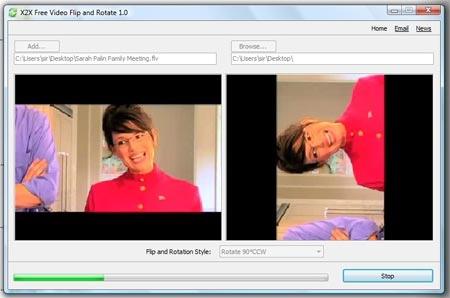In der Welt der digitalen Technologie können Videodateiengilt als eine der schwierigsten und sperrigsten, und manchmal wird es notwendig, sie zu komprimieren. In der Regel führt eine Größenverringerung jedoch zu einem Qualitätsverlust des am Ausgang erhaltenen Produkts. Es kann aber minimiert oder sogar ganz vermieden werden. Sehr oft kommen Benutzer einfach zum Stillstand, wenn sie zum ersten Mal auf die Digitalisierung von Videos stoßen. Es scheint seltsam, dass ein normales Video, das nur eine halbe Stunde dauert, ungefähr zehn Gigabyte dauern kann. Und wenn es mehrere solcher Clips gibt, reichen keine Festplatten aus, um sie zu speichern. Gibt es eine Möglichkeit, Videos ohne Qualitätsverlust zu komprimieren?
Ja, dies kann mit erfolgenVirtualDub-Programm. Mit den eingebauten Codecs kann die Größe von Videoclips auf ein akzeptables Maß gebracht werden, um gleichzeitig die Bildqualität nicht zu verlieren. Dieses Programm ist kostenlos und kann einfach von der Entwickler-Website oder aus einem der kostenlosen Software-Verzeichnisse heruntergeladen werden. Darüber hinaus verfügt VirtualDub seit langem über eine russischsprachige Benutzeroberfläche, sodass das Verständnis dieses Programms überhaupt nicht schwierig sein wird.
Bevor Sie einen Film komprimieren, ohne an Qualität zu verlieren,Sie müssen es im installierten Programm öffnen, das oben beschrieben wurde. Das erste Bild des von Ihnen hochgeladenen Videos wird in seinem Fenster geöffnet. Lassen Sie die Audiospur unverändert. Klicken Sie dazu auf den Menüpunkt Audio und dann auf Direkte Stream-Kopie. Um den Videostream zu verarbeiten, müssen Sie auf die Schaltflächen Video und Vollverarbeitungsmodus klicken.
Nächster Schritt, wie Sie Videos ohne Verlust komprimierenQualität ist die Wahl des Codec-Typs für die Komprimierung. Die beste Wahl wäre DivX. Er kann Filme komprimieren, ohne ihre Qualität zu beeinträchtigen. Darüber hinaus kann der auf diese Weise erhaltene Clip nicht nur auf einem Computer, sondern auch auf einem normalen Heim-DVD-Player wiedergegeben werden. Klicken Sie daher erneut auf die Schaltflächen Video und Komprimierung und beenden Sie in der Liste der angezeigten Codecs Ihre Auswahl für DivX Pro 5.0.3 Codec. Bestätigen Sie Ihre Auswahl, indem Sie auf die Schaltfläche Konfigurieren klicken.
В продолжение процедуры, как сжать видео без Qualitätsverlust sollten Sie ein zusätzliches Fenster öffnen, um den ausgewählten Codec zu konfigurieren. Aktivieren Sie die Registerkarte Profil. Sie sollte sich gegenüber der Option Bidirektionalen Code verwenden befinden. Jetzt müssen Sie zur Registerkarte Allgemeine Parameter gehen und die Werte aller Schieberegler dort auf die normale Position setzen.
Wählen Sie als Nächstes die Registerkarte Bitrate ParametersZuerst Multipass, 1. Durchgang, was "Multipass-Komprimierung, 1. Durchgang" bedeutet. Danach müssen Sie die Bitratenparameter einstellen: Je höher diese ist, desto besser wird die Qualität des komprimierten Videos. Alle anderen Parameter müssen unverändert bleiben. Klicken Sie anschließend einmal und dann erneut auf OK.
Der lang erwartete Moment ist gekommen:Der nächste Schritt ist genau das Komprimieren des Videos ohne Qualitätsverlust. Wählen Sie Datei aus dem Menü, gefolgt von Als AVI speichern. Nach Abschluss des Vorgangs erhalten Sie eine kleine Datei in der Ausgabe. Es handelt sich lediglich um Streaming-Informationen, jedoch noch nicht um Videos. Jetzt müssen Sie die Codec-Einstellungen erneut eingeben, die sich auf der Registerkarte Bitrates Parameters befinden, und dieses Mal die Auswahl für das Element Multipass, n-ter Durchgang stoppen, das als "Multipass-Komprimierung, n-ter Durchgang" zu verstehen ist. Doppelklicken Sie erneut auf OK und speichern Sie den Film erneut im AVI-Format. Eine solche doppelte Verarbeitung des gesamten Videos erfordert etwas mehr Zeit, der Clip verliert jedoch keine Qualität, sondern seine Lautstärke nimmt gleichzeitig um mehrere Größenordnungen ab.
Wenn Sie nicht wissen, wie Sie AVI ohne Verlust komprimieren könnenQualität, dann versuchen Sie das gleiche Programm im gleichen Programm: Halten Sie zunächst in der Liste der Codecs bei Xvid MPEG-4 Codec an und klicken Sie auf Konfigurieren. Wechseln Sie in den Zielbitratenmodus, indem Sie in einem neuen Fenster auf den Zielquantizer klicken und den Schieberegler nach rechts bewegen. Klicken Sie anschließend im Feld Mehr auf die gleichnamige Schaltfläche: Ein neues Fenster wird angezeigt, in dem Sie im Menü Bewegungssuchgenauigkeit 6 - Ultra High einstellen und im WHQ-Modus 4 die WideSearch-Installation durchführen müssen. Klicken Sie in diesem und den nächsten beiden Fenstern auf OK. Öffnen Sie anschließend die Videodatei und konvertieren Sie sie, indem Sie im Menü Datei auf Speichern unter klicken.